芦笋录屏怎么剪辑视频
时间:2022-10-20 17:29:10作者:极光下载站人气:168
现在很多小伙伴都会喜欢使用电脑来录制屏幕和一些操作页面,所以就会使用到录屏软件,目前很多小伙伴比较喜欢使用芦笋录屏软件来录制电脑中一些有趣的画面,并且这款软件是提供剪辑功能的,当我们使用这款软件录制屏幕的时候,录制完成之后的视频会自动保存在自己的个人主页中,我们可以将录制好的视频点击一下进行剪辑,在剪辑的时候,需要先分割自己需要的视频画面,之后将不需要的删除就好了,删除之后就可以保存视频啦,下方是关于如何使用芦笋录屏软件剪辑视频的具体操作方法,不清楚的话和小编一起来看看吧。
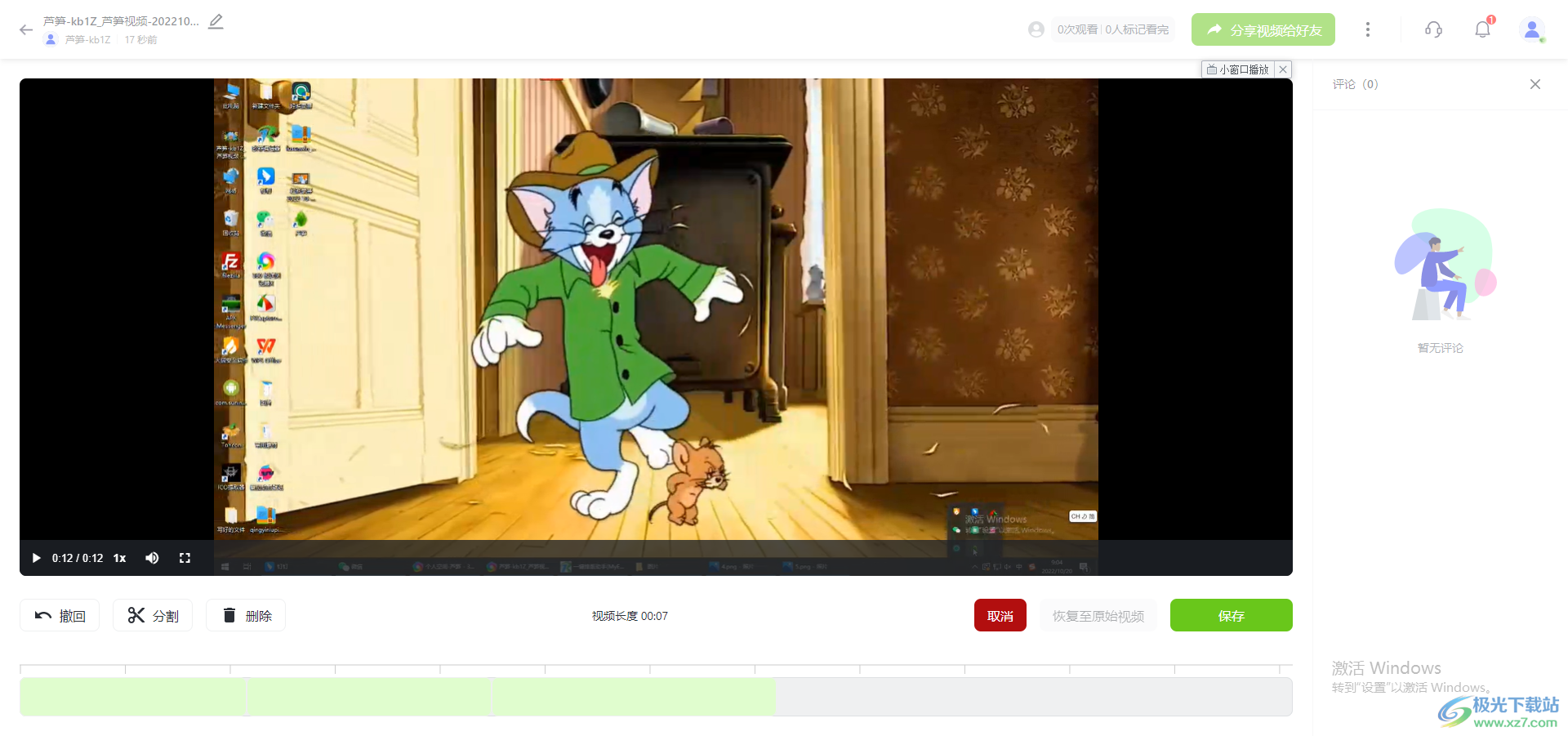
方法步骤
1.首先当我们需要选择自己想要录制的模式,如选择【仅屏幕】,然后选择【全屏幕】,并在下方选择自己想要录制的声音,之后就可以点击【开始录制】按钮进行录制了。
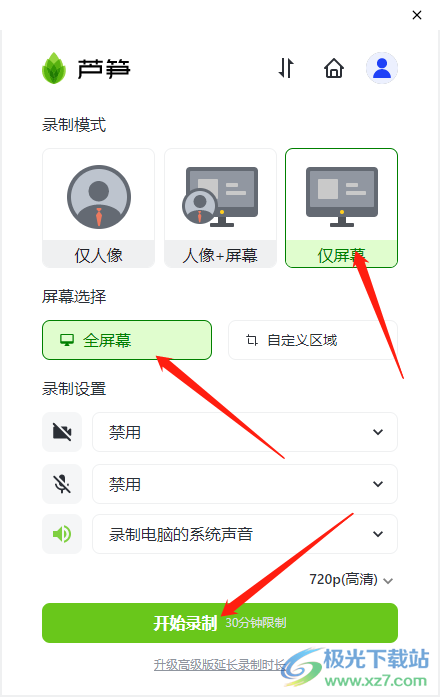
2.录制完成后的视频会弹出一个保存视频的画面,然后用鼠标点击一下【保存视频】按钮。
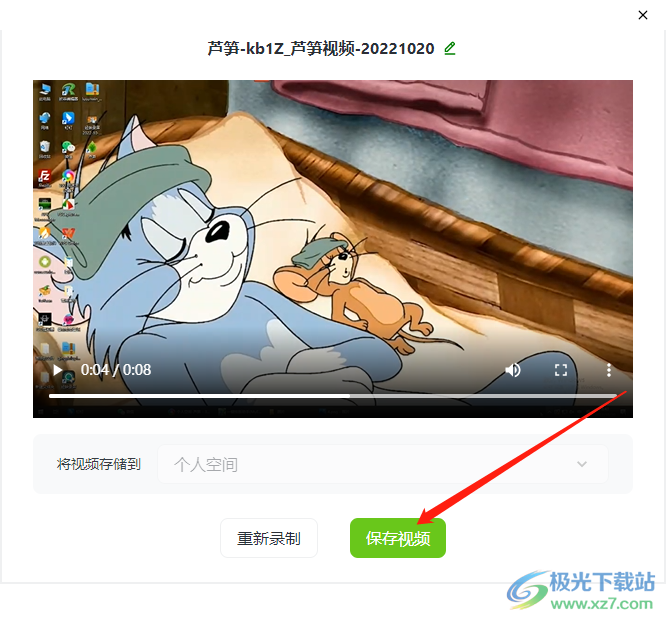
3.之后会进入到芦笋视频的网页中,在该视频右侧有几个选项,点击【视频剪辑】进入到剪辑页面。
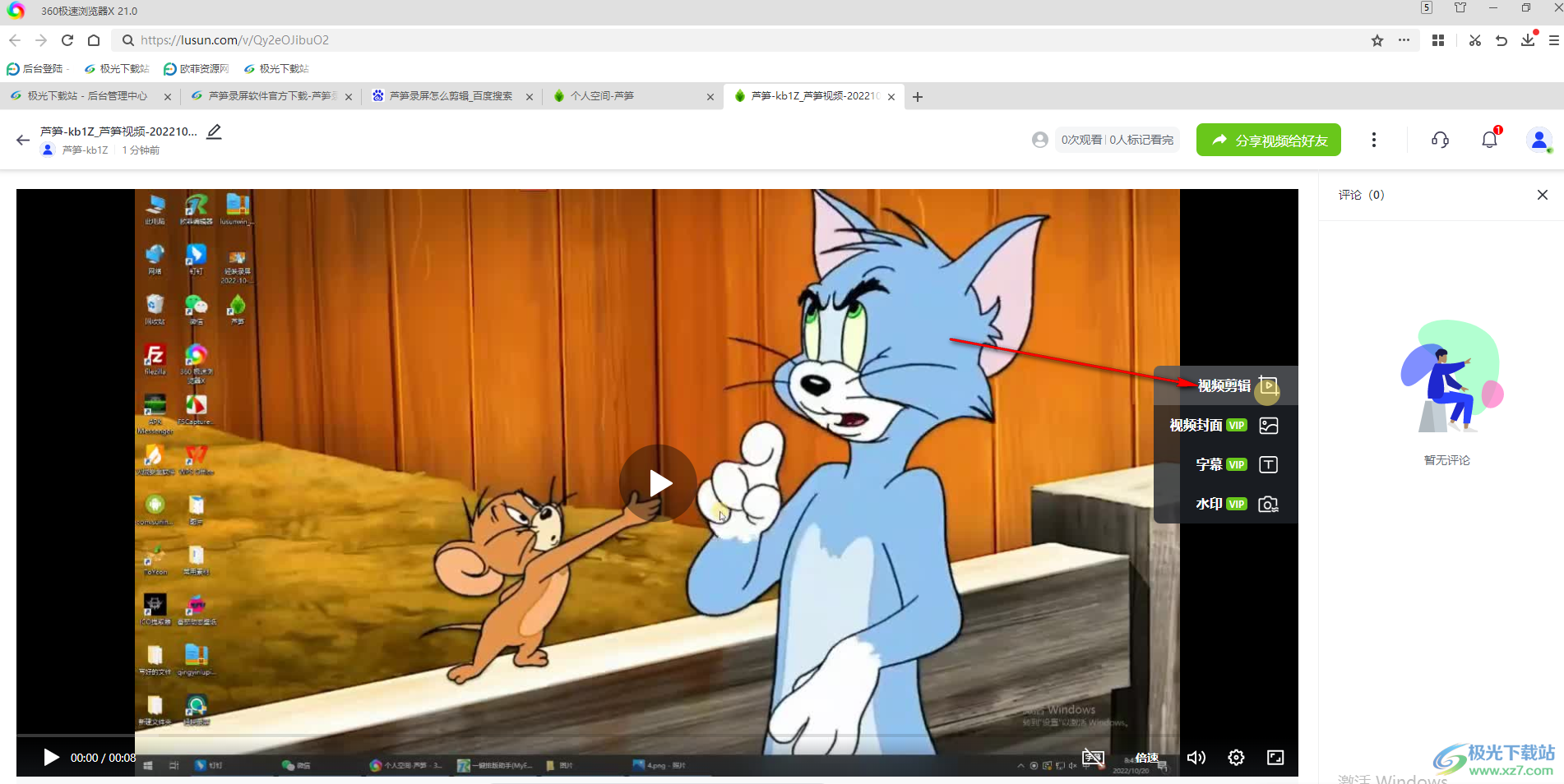
4.在该页面下,我们需要用鼠标点击一下下方的时间轴上方一个剪刀的图标,将剪刀图标拖动到自己想要分割的时间点,然后再点击【分割】按钮就可以分割了,按照这种方式你可以将自己录制的视频分割成多份,分割之后的视频会有一个灰色的线条区分,如图所示。
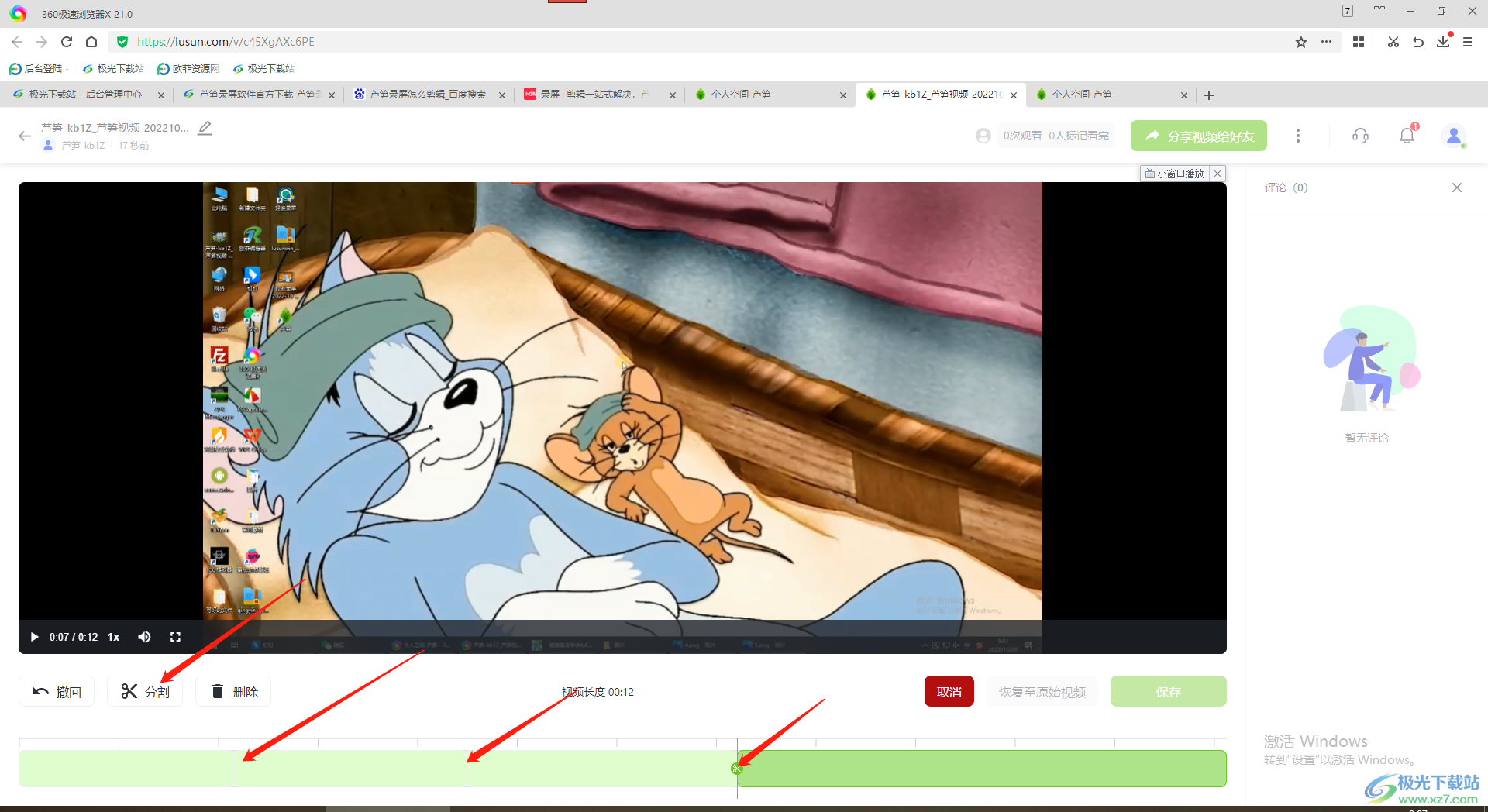
5.之后我们点击一下【删除】按钮,将不需要的部分删除掉,那么就可以保存了。这里要注意的是,分割完成之后,点击【删除】按钮,最好后才能进行保存。
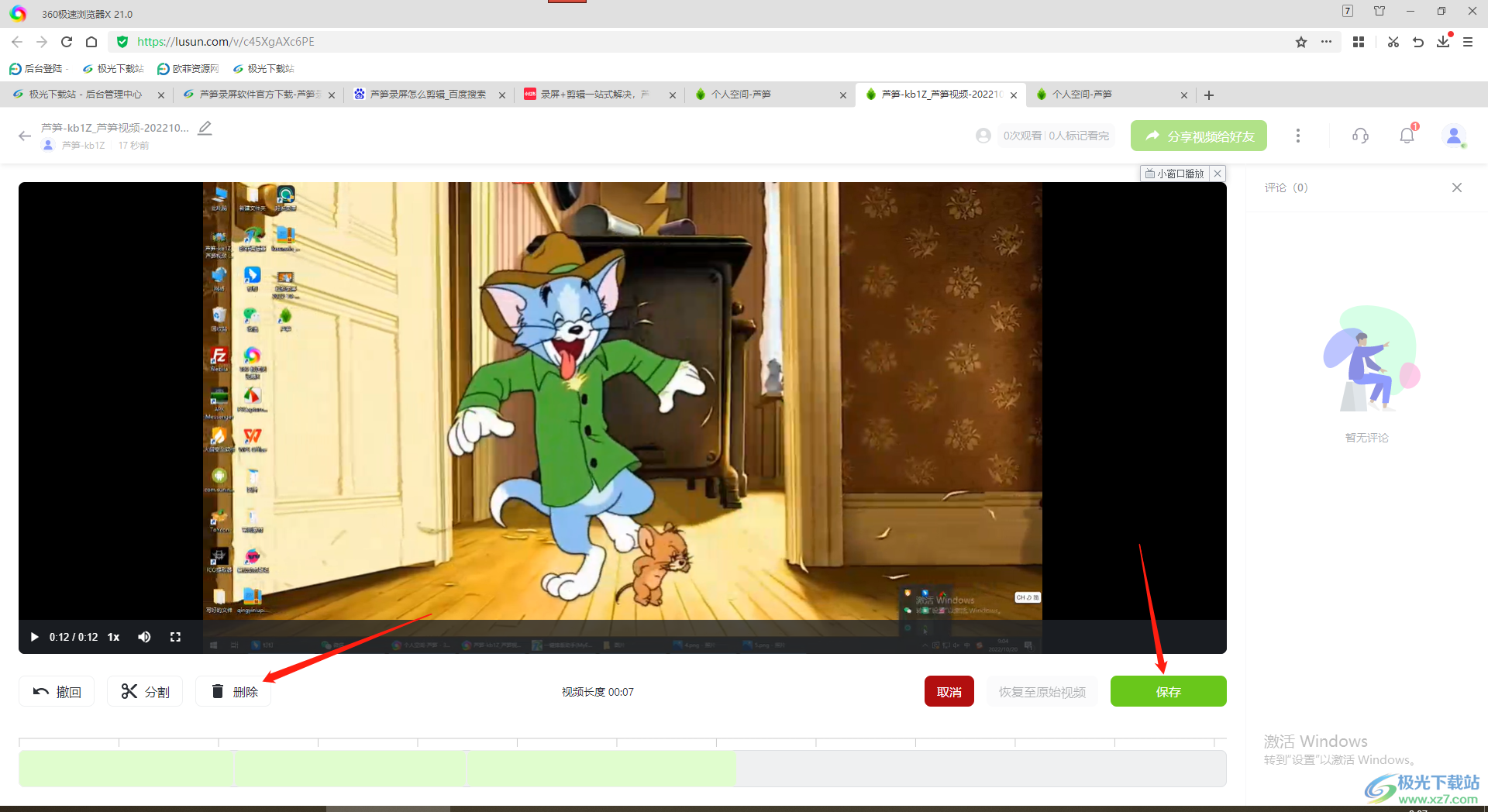
很多小伙伴会使用芦笋来录制视频,而在录制之后,可以对自己录制的视频进行剪辑,将自己需要的视频片段保存下来,将不需要的视频片段删除掉,感兴趣的话可以看看。
相关推荐
相关下载
热门阅览
- 1百度网盘分享密码暴力破解方法,怎么破解百度网盘加密链接
- 2keyshot6破解安装步骤-keyshot6破解安装教程
- 3apktool手机版使用教程-apktool使用方法
- 4mac版steam怎么设置中文 steam mac版设置中文教程
- 5抖音推荐怎么设置页面?抖音推荐界面重新设置教程
- 6电脑怎么开启VT 如何开启VT的详细教程!
- 7掌上英雄联盟怎么注销账号?掌上英雄联盟怎么退出登录
- 8rar文件怎么打开?如何打开rar格式文件
- 9掌上wegame怎么查别人战绩?掌上wegame怎么看别人英雄联盟战绩
- 10qq邮箱格式怎么写?qq邮箱格式是什么样的以及注册英文邮箱的方法
- 11怎么安装会声会影x7?会声会影x7安装教程
- 12Word文档中轻松实现两行对齐?word文档两行文字怎么对齐?

网友评论